## 如何在WhatsApp网页版上调整字体大小:全面指南
在数字化时代,聊天工具已经成为我们日常生活中不可或缺的一部分。WhatsApp作为全球最受欢迎的即时通讯应用之一,其网页版更是为用户提供了便捷的交流平台。许多用户在使用WhatsApp网页版时,可能会觉得字体大小不适合自己的阅读习惯。调整字体大小可以提升阅读体验,使长时间的交流更加舒适。我们将详细介绍如何在WhatsApp网页版上调整字体大小,并提供一些实用的小技巧,帮助你更好地管理和优化聊天界面。无论你是视觉需求特殊还是单纯希望获得更好的视觉体验,这篇文章都将为你提供切实可行的解决方案。
调整浏览器的缩放比例
在WhatsApp网页版上调整字体大小,最直接的方法就是调整浏览器的缩放比例。浏览器的缩放功能可以直接改变网页内容的显示大小,从而间接调整字体大小。这个方法适用于大多数现代浏览器,如Chrome、Firefox、Safari等。
打开WhatsApp网页版并登录你的账号。接着,根据你使用的浏览器,按下相应的快捷键来调整缩放比例。在Chrome浏览器中,你可以按住“Ctrl”键(Windows系统)或“Command”键(Mac系统),然后滚动鼠标滚轮,或者按下“Ctrl”和“+”键来放大,按下“Ctrl”和“-”键来缩小。类似的操作也适用于其他主流浏览器。调整缩放比例会使网页上的所有元素,包括文字、图片和按钮,按比例增大或缩小。这种方法的优点在于操作简单,适用于所有网页内容,而缺点则是可能会影响到页面的布局和一些元素的显示。
使用浏览器的开发者工具
对于那些希望进行更精确调整的用户,浏览器的开发者工具提供了一个强大的解决方案。通过开发者工具,你可以直接修改网页的CSS样式,从而调整字体大小。
打开WhatsApp网页版并登录。右键点击页面上的任意区域,选择“检查”或“检查元素”选项,这将打开浏览器的开发者工具。接着,选择“元素”标签,找到包含聊天内容的HTML元素。在CSS样式部分,你可以添加或修改`font-size`属性的值,例如设置为`16px`或`1.2em`。这些设置将影响页面上所有相关元素的字体大小。完成调整后,关闭开发者工具,你会发现字体大小已经按你的要求进行了改变。这种方法的优点是可以精准控制字体大小,但需要一定的技术基础,且调整可能会随着页面刷新而丢失。
通过浏览器插件进行调整
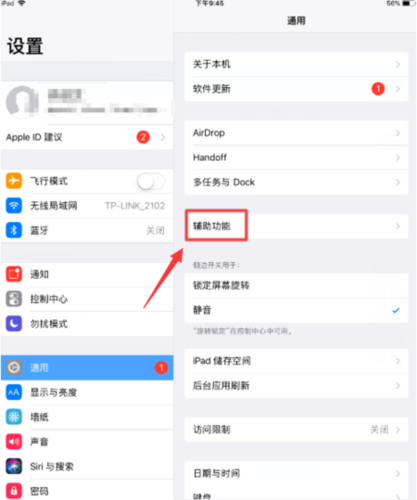
如果你希望更方便地调整字体大小,可以使用浏览器插件。许多插件提供了简单的界面,让用户能够轻松地调整网页内容的显示效果。
例如,在Chrome浏览器中,你可以安装“Zoom”或“Font Size Increase”这样的插件。这些插件通常提供一个可调节的滑块,用户可以通过拖动滑块来增大或缩小字体。安装插件后,你只需打开插件的设置界面,根据需要调整字体大小即可。这种方法的优点在于操作直观且可随时调整,但需要下载和安装额外的插件,可能会对浏览器性能造成一定影响。
调整系统的显示设置
另一种调整字体大小的方法是通过系统的显示设置。对于Windows用户,可以在系统设置中调整全局的文本和应用大小,这将间接影响到WhatsApp网页版的字体显示。
在Windows 10系统中,你可以右键点击桌面,选择“显示设置”,然后在“缩放与布局”部分找到“更改文本、应用和其他项目的大小”选项。你可以选择125%、150%等预设值,或者自定义百分比。调整后,系统会应用新的缩放设置到所有应用程序,包括浏览器。这种方法的优点是全局调整,适合需要对所有程序进行一致调整的用户,但缺点是调整幅度较大,可能对其他应用程序的显示产生影响。
调整WhatsApp网页版的设置
虽然WhatsApp网页版本身没有提供直接调整字体大小的选项,但了解如何使用网页版的基本设置可以帮助你更好地管理聊天体验。例如,调整聊天框的大小或者更换背景颜色,有时也能间接改善阅读体验。
在WhatsApp网页版中,你可以点击左上角的菜单图标,进入设置选项。虽然这里没有直接的字体大小调整选项,但你可以通过调整聊天框的显示模式和背景颜色来改善视觉效果。如果你觉得字体依然过小,可以结合其他方法进行调整,例如调整浏览器缩放比例和使用浏览器插件。通过这些方法,你可以更好地适应不同的视觉需求。
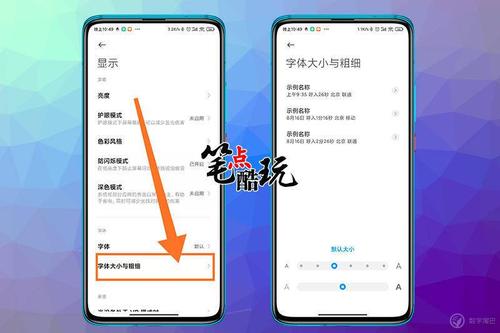
总结与建议
调整WhatsApp网页版上的字体大小可以显著改善用户的阅读体验。根据个人需求和技术能力,你可以选择调整浏览器缩放比例、使用开发者工具、安装浏览器插件、调整系统显示设置等多种方法。每种方法都有其优缺点,选择适合自己的方式能够提升聊天的舒适度。希望本文提供的指南能够帮助你找到最适合的解决方案,让你的WhatsApp聊天体验更加愉快。如果你有任何其他问题或需要进一步的帮助,请随时查看相关的技术支持资源或联系专业人士。